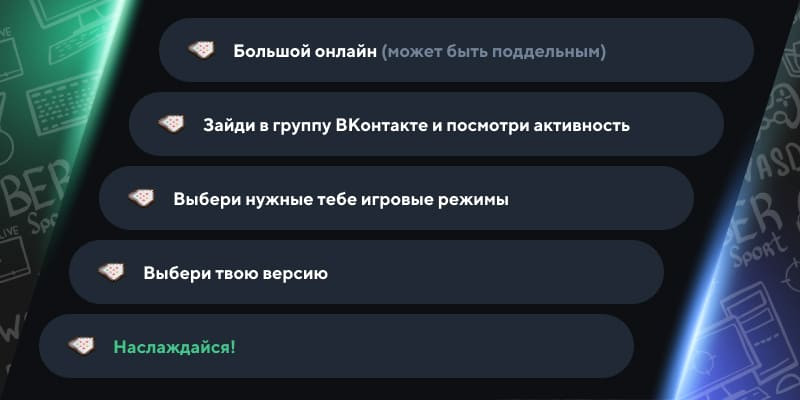
Создание собственного сервера — мечта многих игроков в Майнкрафт. В этом гайде мы разберем, как создать свой сервер? Существует несколько вариантов. Разберем каждый из них.
Самый простой способ — использовать специальный хостинг. Похожий вариант — использовать готовое решение Realms от официальных разработчиков, оно подороже и с возможностью скачивать готовые карты для Bedrock. Эти два вариант подходят и для Java, и для Bedrock.
Бесплатный, но сложный для настройки вариант — самостоятельно настроить сервер на Windows (инструкции для Java или Bedrock). Чтобы сервер работал всегда, а не только когда компьютер включен — настрой платный арендованный сервер на Linux (инструкции для Java или Bedrock).
| Нет | Да | Легко |
| Нет | Да | Чуть сложнее |
| Да | Нет | Сложно |
| Нет | Да | Сложно |
Свой Майнкрафт Сервер! Как создать? | Майнкрафт Открытия
Если ты ищешь способ быстрее начать игру с друзьями, ты можешь подключиться к уже существующему серверу. Чтобы выбрать популярный сервер, рекомендуем зайти на рейтинг серверов mineserv.top.
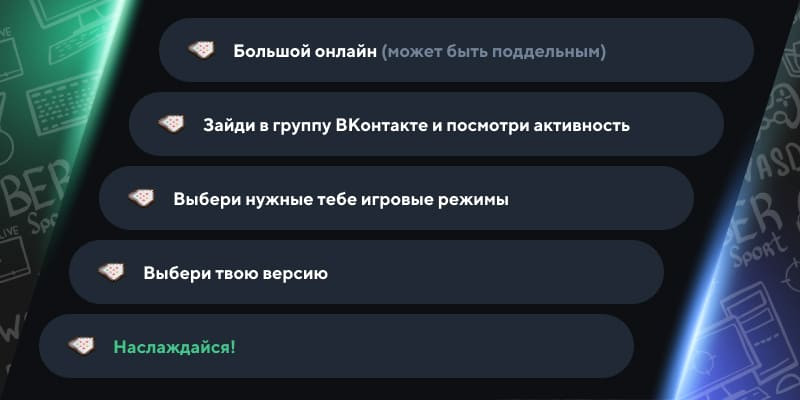
Загрузка ПО
Перед тем, как создать сервер Minecraft, необходимо загрузить все необходимое программное обеспечение. Речь идет о файле сервера Майнкрафт и последней версии Java. Данное ПО можно скачать с официального веб-ресурса компании-разработчика.

Настройка сервера при игре по интернет с другим игроком с помощью Hamachi
Если физически вы не можете находится с другим игроком в одной сети, компьютеры находятся далеко друг от друга, то можно создать специальную сеть используя интернет с помощью Hamachi.
На обоих компьютерах делаем следующие действия: Создаём аккаунт Hamachi и скачиваем их программу (после перехода по ссылке, кнопка Download по центру).
Устанавливаем программу и авторизуемся под созданными данными. Теперь, на одном из компьютеров в Hamachi кликаем на «Создать новую сеть«, вводим ЛЮБОЕ название сети и любой пароль. Появится в окне новая сеть.

Теперь открываем TLauncher и выбираем версию с иконкой TL и запускаем игру (Под аккаунтом TLauncher.org тоже лучше авторизоваться). Если выбрать без иконки TL, то не сможете подключится к серверу без лицензии Mojang.

Заходим в свой мир и в меню Паузы (Esc) кликаем Open to Lan (Открыть для сети), в чате появится сообщение об успешном открытии сервера, а так же порт сервера, в примере это 60000 (у вас будет другой).

На другом компьютере жмём «Подключиться к существующей сети», вводим название сети и пароль, созданные ранее. При успешном подключении, в окне Хамачи будет виден компьютер вашего друга.

Потом необходимо так же открыть версию с иконкой TL (плюс, версия игры должна быть одинаковая с первым компьютером), переходим в Multiplayer (Сетевая игра), открываем Direct connect (Прямое подключение).
Теперь вводим в поле IP адрес из Hamachi (компьютера, где открыт сервер) + порт, которые мы получили ранее, в примере это 25.1.80.229:60000. Если всё ок, то произойдёт подключение к серверу! Вы сможете теперь играть на сервере с другом.

Post Mortem
104 дня спустя, Демьян прекратил маяться дурью и пошел работать к щедрому провайдеру. Там его приняли как родного — после трёх месяцев поддержки сервера в одиночку, Демьян освоил очень и очень многое. Старый блог он снёс, и теперь ведёт новый — о своей новой профессии и вообще о взрослой жизни. Демьян ни на что не променял бы свой опыт, но и повторять его никому не советует. Если только они сами не хотят узнать, как работает хостинг.
У вас остались вопросы? Или может вы хотите рассказать свою историю о превращении личного компьютера в хостинг? Оставляйте комментарии и подписывайтесь на рассылку блога Unihost, чтобы не пропустить новые интересные статьи.
Как создать свой сервер Майнкрафт на выделенном сервере
И, наконец, самое сложное: посмотрим, как создать свой сервер Майнкрафт на выделенном сервере. Для этого нам понадобится обратиться в любой хостинг, который предоставляет в аренду «железо». Нужно брать решение, в котором побольше оперативной памяти, SSD-диски и мощный процессор. Далее следует поставить на арендованную машину операционную систему – лучше всего Linux.
Скачиваем серверный вариант игры Майнкрафт на официальном сайте или в любом другом месте и запускаем его. Сложность данного подхода состоит в том, что вам потребуются серьёзные навыки администрирования удалённых серверов. Но в качестве плюса вы получите неограниченную свободу по настройке и тюнингу!
- любая конфигурация модов и плагинов на ваш вкус
- можно затюнинговать такой сервер под очень большой онлайн
- сервер всегда доступен, независимо от вашего личного компьютера
- интернет-канал сервера занят только игровым трафиком (не будет лагов, связанных с интернетом)
- выделенный IP-адрес
- можно настроить вход с пиратских версий
- самый медленный и долгий способ (необходимо много настраивать вручную)
- необходимы знания для тщательной настройки ОС и софта на арендованном железе
- необходимо платить за аренду выделенного сервера
- придётся самостоятельно делать бэкапы, защищать проект от DDoS-атак и взлома
- придётся самостоятельно заниматься обновлениями и патчами софта
Мы рассмотрели 4 способа как создать свой сервер в Майнкрафт, а также их плюсы и минусы. Это поможет вам сориентироваться, чтобы выбрать наиболее подходящий. Остаётся взяться за дело и упорно двигаться вперёд до прихода первых посетителей. Удачи!
Понятие
Хостинг — это аренда пользователем серверной мощности под личные нужды вроде хранения информации.
Соответственно, хостинг игровых серверов подразумевает спектр услуг, предоставляющих выделенную мощность и память для развёртывания игрового сервера в Майкрафте для того, чтобы проект был, условно говоря интернациональным, то есть чтобы люди со всех частей света могли войти на сервер и сыграть друг с другом независимо от своего реального местоположения.
В зависимости от мощности хостинга и его возможностей стоимость услуг может варьировать, но для серьёзных целей бюджетные хостинги не подходят.
ScalaCube
Английский. Бесплатный хостинг предоставляется для двух версий Майнкрафта — Java Edition и Pocket Edition.
Вы не получите доступ к ftp, ssh, mysql. Моды и плагины не поддерживаются.
Позиция компании насчет бесплатного хостинга такая:
“The purpose of the free service is to test our service before purchasing an actual payment plan — hence why it is restricted.”
“Цель бесплатного хостинга — тест нашего сервиса перед покупкой платного тарифа — поэтому он ограничен.”
Поэтому в отзывах и встречаются жалобы на фризы, тормоза, зависания и вылеты.

3.1 Полезные статьи на тему сервера Майнкрафт
Раздел, который будет полезен для тех, кто создает или настраивает сервер Майнкрафт — тык
Качественный Майнкрафт хостинг — тык
(скидка 25% на первый месяц при вводе промо кода mr_dsa1)
Источник: fobosworld.ru
Как создать свой сервер Майнкрафт
Чтобы создать свой сервер Майнкрафт больше не нужны специальные знания или навыки, мы постарались максимально упростить и автоматизировать этот процесс.
Обратите внимание, все наши услуги можно протестировать перед их оплатой. Как активировать тестовый период для вашего заказа, без оплаты счета подробно рассмотрено в статье Инструкция по активации тестового периода.
Процесс создания и запуска своего собственного Minecraft сервера предельно прост и будет подробно рассмотрен в данной статье.
Для начала Вам необходимо выбрать желаемый тарифный план, Вы можете начать с Minecraft Lite тарифа, позднее его можно сменить на любой другой более мощный тариф, лишь доплатив разницу стоимости тарифного плана за остаток оплаченного срока.
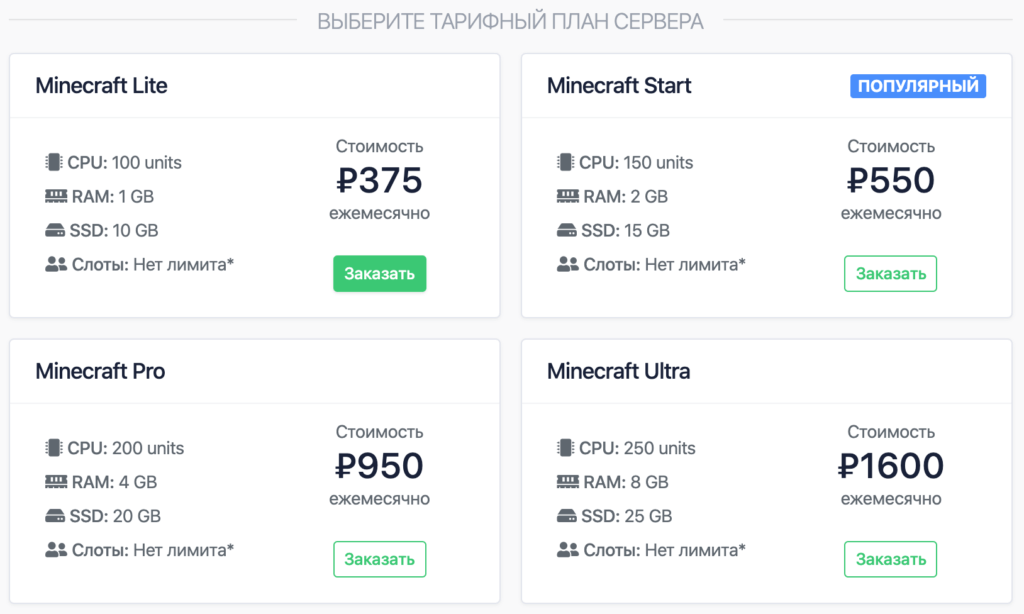
Выберите локацию для вашего сервера среди доступных, так же вы сразу можете подключить выделенный IP адрес для вашего сервера.
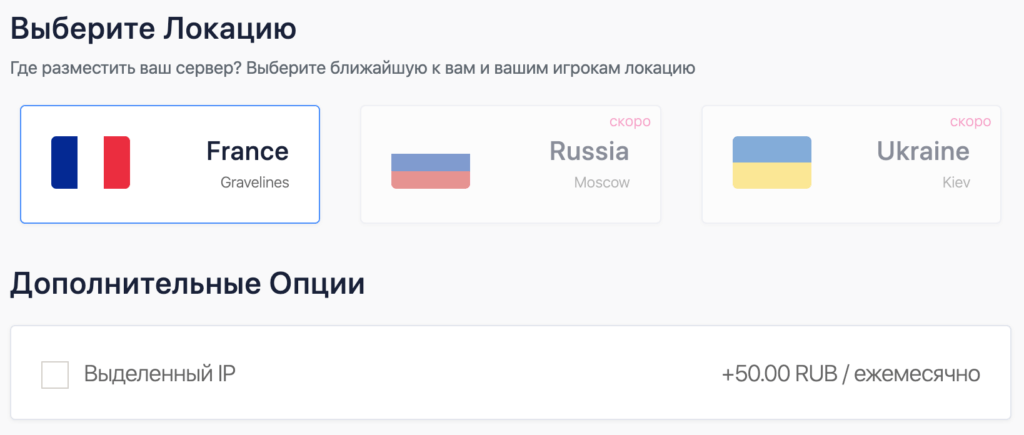
После конфигурации сервера вы сможете применить промо-код для получения скидки и проверить параметры сервера который вы заказываете. Если все верно — нажмите Подтвердить Заказ.
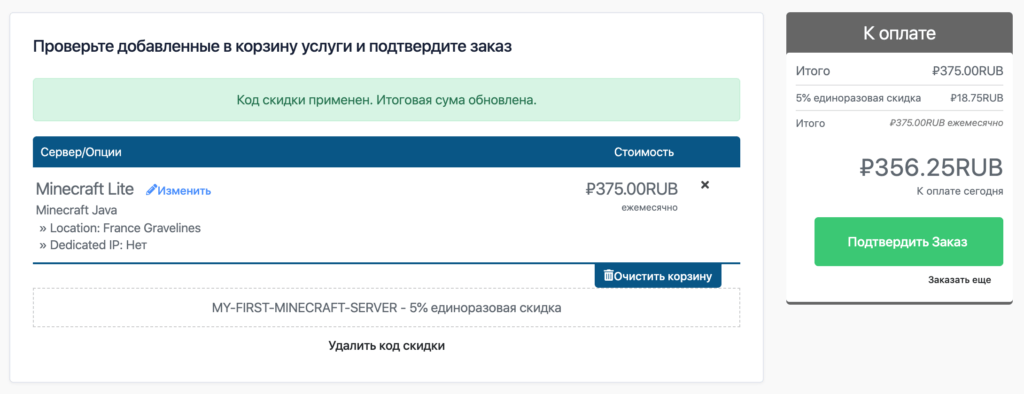
Пройдите регистрацию чтобы создать аккаунт клиента. Мы настоятельно рекомендуем указать Ваш реальный мобильный телефон в целях дополнительной безопасности.
В дальнейшем если вдруг, с вашим аккаунтом будут происходить мошеннические действия, к примеру кто-то взломал ваш аккаунт, или не очень хороший друг решил просто сменить все детали доступа — Вы всегда сможете восстановить доступ к аккаунту с помощью SMS верификации (для этого достаточно связаться с поддержкой любым удобным для Вас способом).
Мы не используем личные данные клиентов в маркетинговых целях, и не передаем их третьим лицам. Соединение с сайтом gamehost.io использует HTTPS протокол, все данные защищены шифрованием, не передаются и не хранятся в открытом виде.
Если у Вас уже есть существующий аккаунт gamehost.io — нажмите У меня уже есть аккаунт и авторизируйтесь используя данные вашего существующего аккаунта.
Вы также можете указать пожелания к вашему заказу, такие как тип или версия сервера в поле Дополнительная информация.
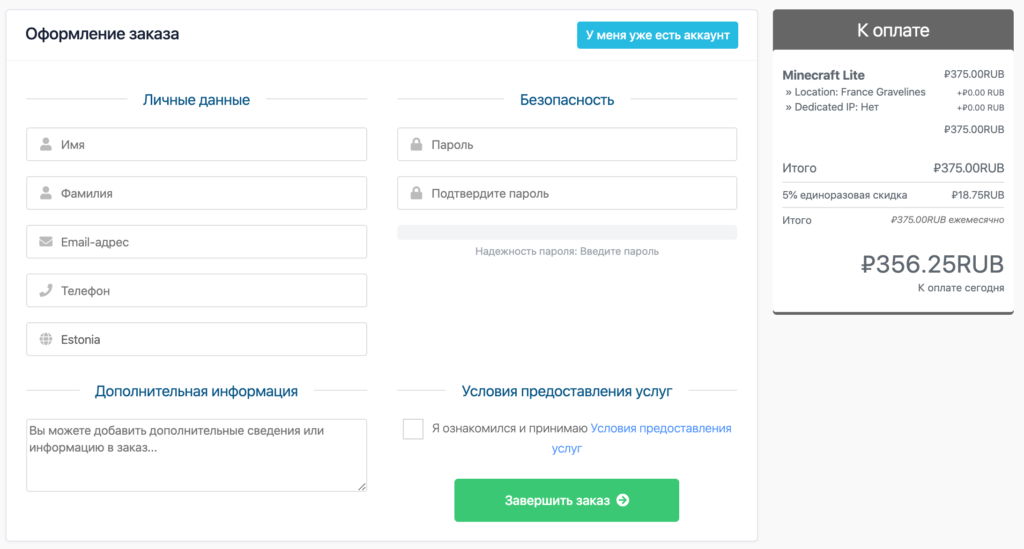
После нажатия на кнопку Завершить Заказ вам необходимо оплатить Ваш заказ любым удобным для Вас способом.
Мы принимаем к оплате:
- Банковские Карты
- WebMoney
- Яндекс.Деньги
- Qiwi
- ApplePay*
*Оплата с помощью ApplePay возможна только в браузере Safari
Для оплаты заказа, нажмите кнопку Оплатить на странице счета, который откроется сразу после оформления заказа.
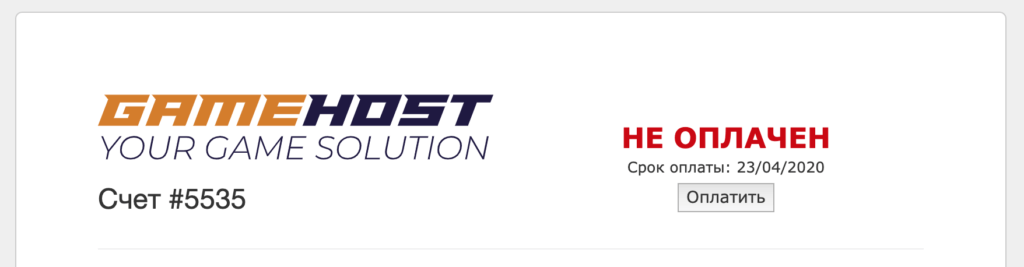
Вы будете перенаправлены на страницу платежного шлюза, где сможете выбрать желаемый способ и произвести оплату Вашего заказа.
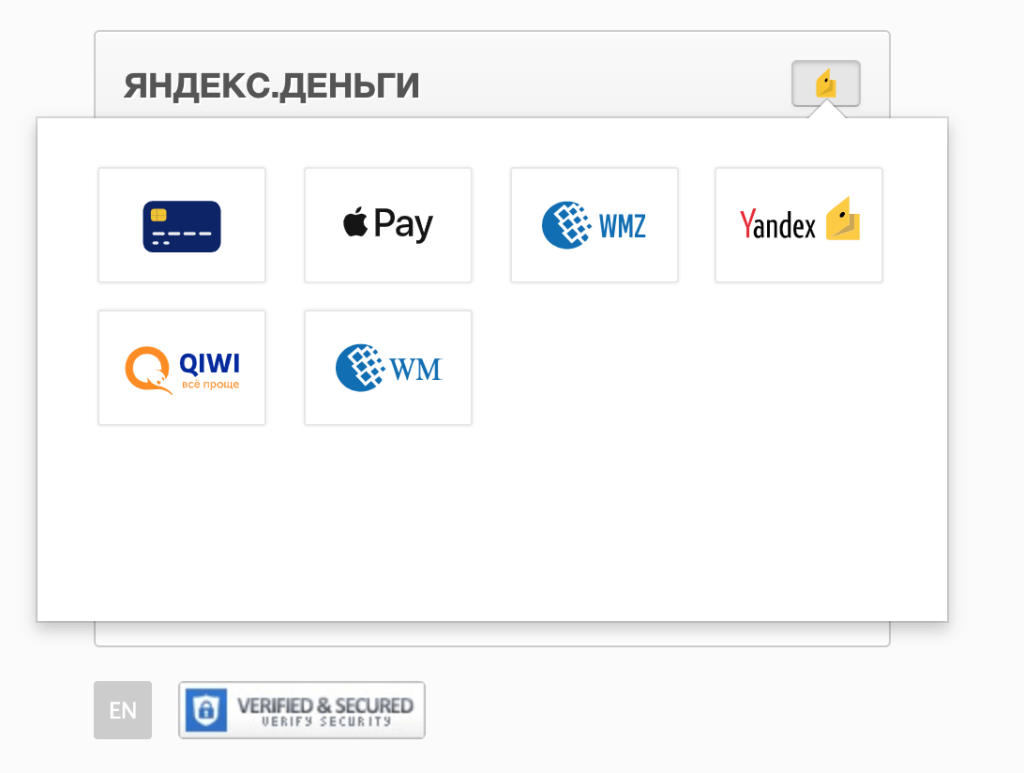
Сразу после оплаты заказа, откроется страница подтверждения заказа, если у вас возникнут какие либо вопросы — используйте номер заказа при обращениях в поддержку через тикет систему.
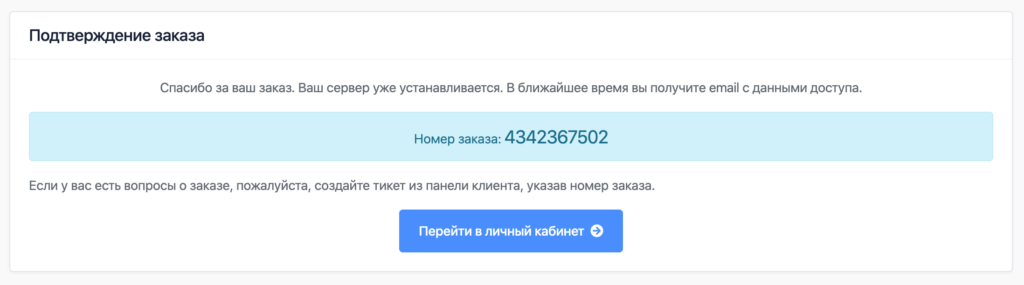
Ваш сервер будет установлен в автоматическом режиме. Вы сможете начать играть на своем сервер буквально через несколько минут после оплаты заказа.
На странице вашего сервера в личном кабинете возможно получить доступ к панели управления, консоли сервера и web файл менеджеру в один клик.
Используя Панель Управления Вы можете произвести настройку вашего сервера (например, изменить количество слотов, отключить проверку лицензии, настроить администраторов и белый список, создать MySQL базу данных и много чего еще).
С помощью Файл Менеджера можно загрузить плагины для сервера, произвести тонкую настройку параметров сервера или и вовсе установить готовую сборку сервера. Кроме Файл Менеджера для доступа к файлам сервера, можно также использовать и полноценный FTP клиент, например FileZilla.
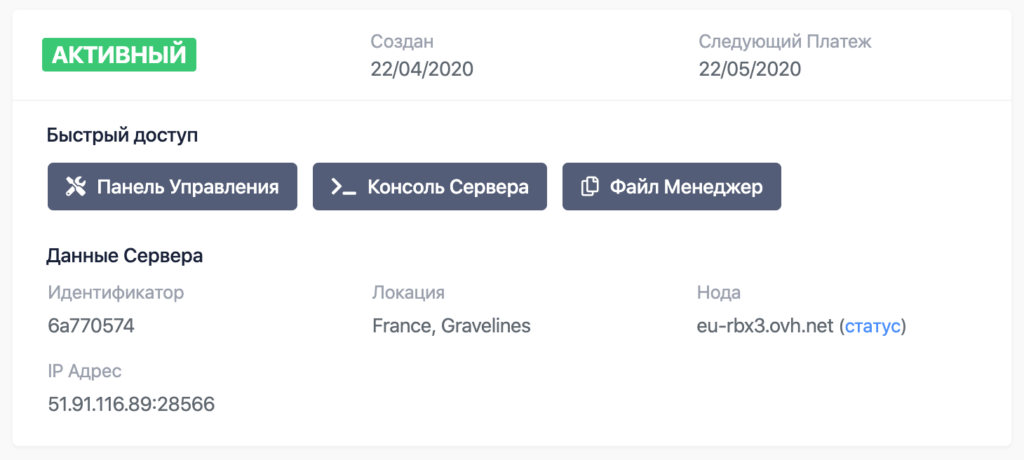
Используйте IP адрес и порт указанные в Данных Сервера для того чтобы подключиться к вашему серверу из клиента Minecraft.
Чтобы подключиться к вашему серверу — нажмите клиенте игры Сетевая Игра
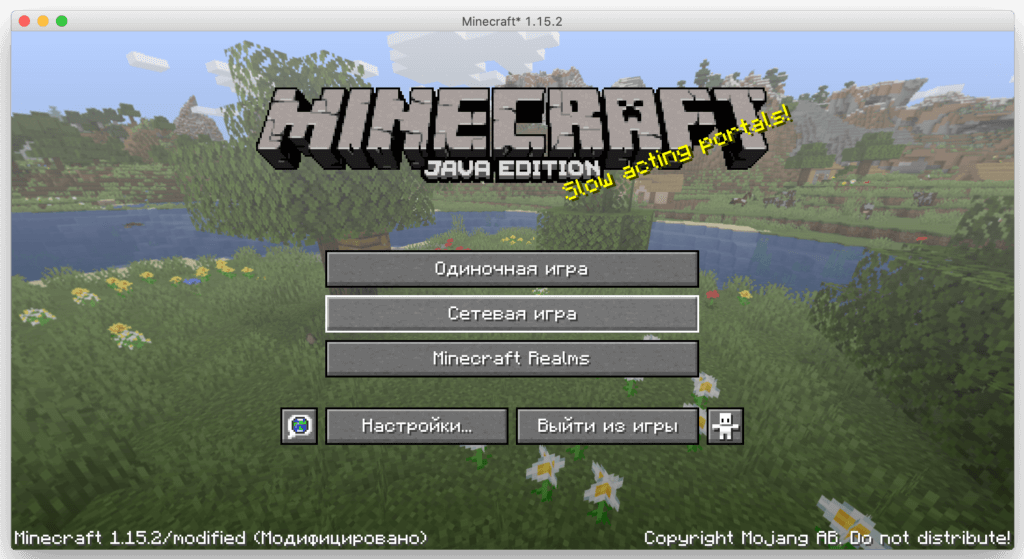
Далее нажмите на кнопку добавить, чтобы добавить адрес вашего сервера в список сохраненных серверов.
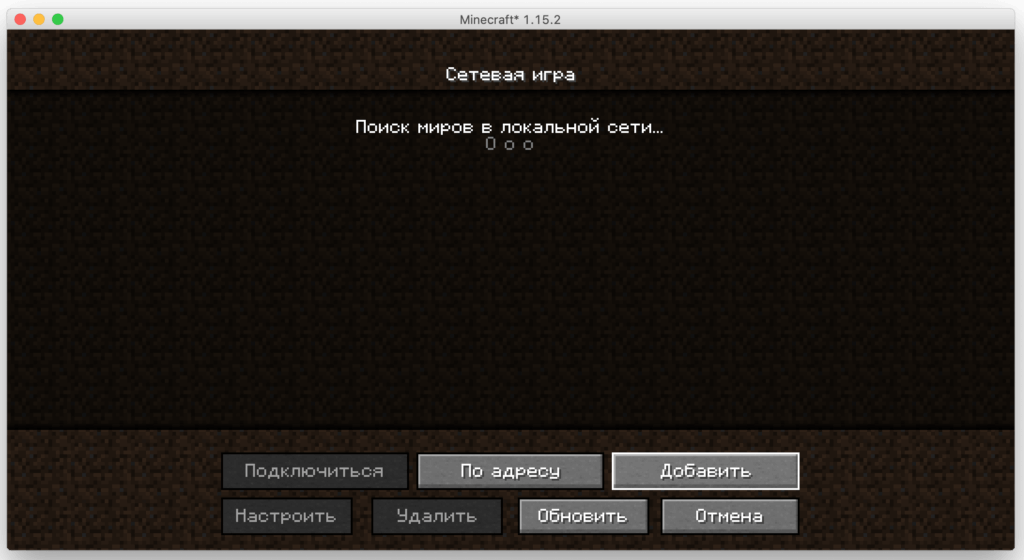
Заполните поле Название Сервера, в поле Адрес Сервера введите IP адрес и порт вашего сервера. Адрес сервера всегда можно посмотреть в личном кабинете хостинга, на странице вашего сервера.
После того как вы заполнили все поля — нажмите на кнопку Готово. Ваш сервер будет добавлен в список сохраненных серверов в игровом клиенте, и в дальнейшем вы всегда сможете получить к нему доступ через меню Сетевая Игра без повторного ввода IP адреса сервера.
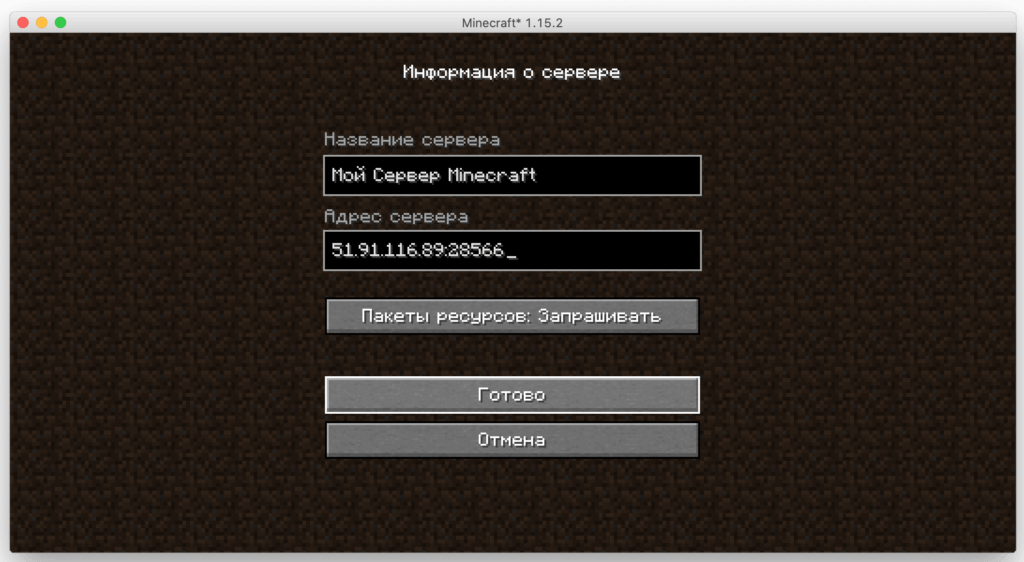
Дважды кликните по серверу (или нажмите на синюю стрелку на иконке сервера) из списка чтобы подключиться к серверу. Поздравляем Вас, вы создали и уже играете на вашем собственном Minecraft сервере
Источник: gamehost.io
Список бесплатных хостингов Minecraft

Хочется завести свой сервер, но нет денег? Не проблема! Вот вам список бесплатных хостингов для сервера майнкрафт, которыми вы можете пользоваться бесплатно! Бесплатный хостинг для майнкрафт…. Это же просто круто!
Список бесплатных хостингов Minecraft:
Freemc Host
Почему именно он:
— Максимум 3 сервера бесплатно
— Поддержка Bungeecord
— Удобная панель
— Любое количество слотов и плагинов
Недостатки:
— Реклама
— Иногда бывают баги
— Обязательно нужен Discord
— Этот хост английский и не все поймут что и как
Kingdoms.gg
Почему именно он:
— Максимум 1 сервер бесплатно
— Удобная панель
— Легкая установка плагинов
— Легкая регистрация
Недостатки:
— Нужна лицензия чтобы зарегистрироваться
— Нельзя выключить лицензию в настройках
— Этот хост английский и не все поймут что и как
— Каждые 30 секунд гибернация (даже если есть игроки)
Aternos
Почему именно он:
— Максимум 1 сервер бесплатно
— Любое количество слотов и плагинов
— Библиотека плагинов
Недостатки:
— Очень много рекламы
— Если нет игроков, то выключается через 30 секунд если не успеете нажать кнопку возобновить
— Долгая очередь для включения сервера
— Есть доступ только к папке plugins
— Нет FTP
Server.pro
Почему именно он:
— Очень удобная панель
— 1 сервер бесплатно, остальные покупать
— Недорогие платные тарифы
— Поддержка Bungeecord
— Библиотека плагинов
— Полный доступ к файлам
— Есть обходы ограничений
— Нет рекламы
Недостатки:
— Выключается каждые 60 минут
— Отправляет рекламу в чат
SkyNode
Почему именно он:
— 1 сервер бесплатно
— Не очень удобная панель
Недостатки:
— Ваш сервер удаляют каждый час если вы не нажмете кнопку возобновления
— На английском языке
Конец! Вот все бесплатные хостинги которые я знаю. Но есть одно НО! Хостинги расположены не по топу. Остался один хостинг который сейчас в разработке, но скоро будет доступен, пожалуй расскажу о нём.
FalixNodes
Почему именно он:
— Максимум 5 серверов бесплатно
— Удобная панель
— Сервера и панель работают очень быстро
— Разработчики хостинга работают 24/7
— Discord группа
Недостатки:
— Нет сайта
— На английском
Все хостинги работают на момент 16.05.2021
Источник: minesborka.ru